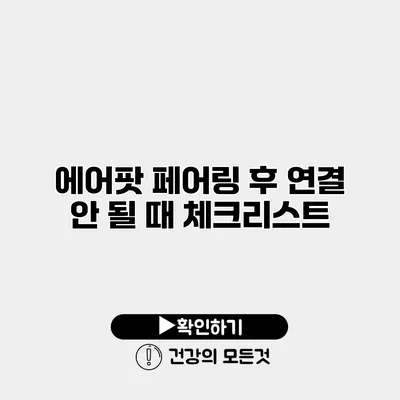에어팟 페어링 후 연결 안 될 때 체크리스트
에어팟을 처음 사용해보려는 순간, 연결이 되지 않을 때의 당황스러움은 이루 말할 수 없어요. 한 번의 간단한 페어링으로 모든 것이 해결될 줄 알았던 것이, 생각보다 복잡하게 얽힐 때가 많죠. 이러한 문제를 최소화하기 위해 다음의 체크리스트를 활용해보세요.
✅ 에어팟 연결 문제를 간단히 해결하는 팁들 확인해 보세요.
체크리스트: 연결 문제 해결
1. 블루투스 활성화 확인
에어팟을 사용하기 위해서는 블루투스가 활성화되어 있어야 해요. 아래의 단계를 따라 확인해보세요.
- 아이폰 사용자라면:
- 설정 > 블루투스 > 활성화 상태 확인
- 안드로이드 사용자라면:
- 설정 > 연결된 장치 > 블루투스 > 활성화 상태 확인
2. 에어팟 배터리 상태 점검
에어팟이 페어링됐더라도 배터리가 부족하면 연결되지 않을 수 있어요. 충전 케이스에서 에어팟을 꺼내고 아래의 방법으로 확인하세요.
- 배터리 상태 확인 방법:
- 에어팟을 충전 케이스에서 꺼내고, 가까운 아이폰이나 아이패드로 배터리 상태를 확인해보세요.
- 아이폰 화면에 에어팟 배터리 잔량이 나타납니다.
3. 페어링 해제 후 재연결
연결이 되지 않을 경우, 한번 페어링을 해제한 후 다시 연결해보세요.
- 페어링 해제 방법:
- 설정 > 블루투스 > 에어팟 선택 > ‘이 기기 지우기’ 선택
그 후, 에어팟을 다시 페어링하세요.
4. 장치 재부팅
재부팅을 통해 전자기기의 시스템 오류를 해결할 수 있어요. 에어팟의 문제는 종종 장치의 소프트웨어와 관련이 있으므로, 다음 절차를 따라 재부팅을 시도해보세요.
- 아이폰 재부팅:
- 전원 버튼과 볼륨 버튼을 동시에 길게 눌러주세요.
- 안드로이드 재부팅:
- 전원 버튼을 눌러 ‘재시작’ 선택
5. 먼지와 이물질 제거
에어팟의 충전 단자나 스피커 부분에 먼지나 이물질이 쌓여도 정상적인 연결을 방해해요. 다음과 같은 방법으로 깨끗하게 청소해보세요.
- 청소 방법:
- 부드러운 마른 천이나 면봉을 사용하여 부드럽게 닦아주세요.
6. 기기 호환성 확인
에어팟은 iOS, macOS뿐만 아니라 안드로이드 기기와도 연결될 수 있어요. 그러나 호환성 문제로 인해 연결이 어렵거나 불가능할 수 있어요. 지원되는 OS 버전을 확인해보세요.
7. 소프트웨어 업데이트
소프트웨어 버전이 오래된 경우, 연결 문제를 야기할 수 있어요. 기기의 소프트웨어가 최신인지 확인해보는 것이 중요해요.
- 업데이트 확인 방법:
- 아이폰: 설정 > 일반 > 소프트웨어 업데이트
- 안드로이드: 설정 > 시스템 > 소프트웨어 업데이트
8. 에어팟 초기화
모든 방법을 시도했음에도 연결되지 않는다면, 에어팟을 초기화해보세요.
- 초기화 방법:
- 에어팟을 케이스에 넣고 뚜껑을 연 상태에서 버튼을 길게 눌러 LED가 깜빡일 때까지 기다리세요.
| 문제 | 해결 방법 |
|---|---|
| 연결되지 않음 | 블루투스 확인, 재부팅, 소프트웨어 업데이트 |
| 배터리 문제 | 배터리 상태 점검, 충전 |
| 물리적 문제 | 청소, 초기화 |
결론
에어팟이 연결되지 않을 때는 많은 이유가 있을 수 있지만, 위의 체크리스트를 통해 대부분의 문제를 해결할 수 있어요. 연결 문제는 사용자의 환경과 기기의 상태에 따라 다르니, 다양한 방법을 시도해봐야 해요. 이러한 방법들을 활용하여 에어팟과의 원활한 연결을 이루어 보세요. 필요할 경우, 애플 서비스 센터에 문의하는 것도 좋은 방법이에요.
여러분의 에어팟이 다시 정상적으로 연결되기를 바랍니다!
자주 묻는 질문 Q&A
Q1: 에어팟이 연결되지 않을 때 첫 번째로 확인해야 할 것은 무엇인가요?
A1: 블루투스가 활성화되어 있는지 확인해야 합니다. 아이폰 사용자는 설정에서, 안드로이드 사용자는 연결된 장치에서 확인할 수 있습니다.
Q2: 에어팟의 배터리 상태는 어떻게 확인하나요?
A2: 에어팟을 충전 케이스에서 꺼낸 후, 가까운 아이폰이나 아이패드에서 배터리 상태를 확인하면 됩니다.
Q3: 에어팟이 여전히 연결되지 않는 경우 어떤 방법을 시도해야 하나요?
A3: 페어링을 해제한 후 다시 연결하거나, 장치를 재부팅하고 소프트웨어 업데이트를 확인해보세요.